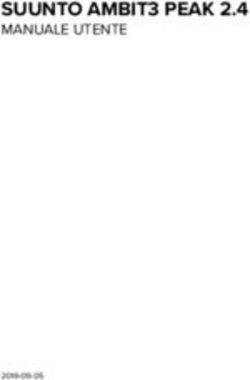Leica 3D Disto - Manuale d'uso Versione 6.0 Italiano
←
→
Trascrizione del contenuto della pagina
Se il tuo browser non visualizza correttamente la pagina, ti preghiamo di leggere il contenuto della pagina quaggiù
Introduzione
Acquisto Congratulazioni per aver acquistato un'unità Leica 3D Disto.
Il presente manuale contiene importanti indicazioni per la sicurezza, oltre a
istruzioni relative all'installazione e all'utilizzo del prodotto. Per ulteriori infor-
mazioni consultare la sezione "1 Prescrizioni per la sicurezza".
Prima di accendere lo strumento leggere attentamente il Manuale d'uso.
Identificazione del Il modello e il numero di serie del prodotto sono indicati sulla targhetta.
prodotto
Citare sempre queste informazioni quando si contatta l'agenzia o il centro di
assistenza autorizzato Leica Geosystems.
Marchi di fabbrica • Windows® è un marchio registrato di Microsoft Corporation negli Stati
Uniti e in altri paesi
Tutti gli altri marchi sono proprietà dei rispettivi titolari.
Documentazione Nome Descrizione/Formato
disponibile
Avvio rapido del Guida di riferimento rapido per la prima confi- ü ü
3D Disto gurazione.
Manuale Il manuale dell'utente contiene tutte le istru- - ü
dell'utente del 3D zioni necessarie per utilizzare lo strumento a
Disto un livello base. Contiene una descrizione sin-
tetica dello strumento, insieme ai dati tecnici
e alle norme di sicurezza.
Manuale di sicu- Fornisce informazioni importanti sull'uso del ü ü
rezza 3D Disto.
Per la documentazione completa e il software del 3D Disto, consultare
il seguente materiale di riferimento:
• Unità di memoria USB Leica
• https://myworld.leica-geosystems.com
Rubrica Leica Geosy- Nell'ultima pagina del presente manuale è riportato l'indirizzo delle sede cen-
stems trale di Leica Geosystems. L'elenco dei contatti locali è disponibile all'indirizzo
http://leica-geosystems.com/contact-us/sales_support.
myWorld@Leica Geosystems (https://myworld.leica-geosystems.com)
mette a disposizione una grande quantità di servizi, informazioni e materiali
dedicati alla formazione.
Grazie all'accesso diretto a myWorld, è possibile usufruire di tutti i servizi desi-
derati.
Assistenza Descrizione
myProducts Aggiungete tutti i vostri prodotti o i prodotti della
vostra azienda, per esplorare il mondo Leica Geosy-
stems: Visualizzate informazioni dettagliate sui pro-
dotti, aggiornateli con il software più recente e con-
sultate la documentazione più aggiornata.
2Assistenza Descrizione
myService Visualizzate lo stato di servizio attuale e la cronolo-
gia completa dei prodotti presso i centri di assi-
stenza di Leica Geosystems. Consultate informazioni
dettagliate sui servizi prestati e scaricate i più
recenti certificati di calibrazione e report di assi-
stenza.
mySupport Inoltrate richieste di assistenza per i vostri prodotti:
se ne occuperà direttamente il team di assistenza
Leica Geosystems locale. Visualizzate la cronologia
completa delle richieste di assistenza e le informa-
zioni dettagliate relative a ciascuna richiesta, se
dovete consultare richieste precedenti.
myTraining Approfondite la conoscenza dei prodotti con Leica
Geosystems Campus: informazioni, competenze, for-
mazione. Studiate il materiale didattico online più
aggiornato sui vostri prodotti e iscrivetevi ai seminari
e ai corsi organizzati nel vostro paese.
myTrustedServices Aggiungete le iscrizioni e gestite gli utenti di Leica
Geosystems Trusted Services: i servizi software sicuri
che vi aiutano a ottimizzare il flusso di lavoro e
aumentare l'efficienza.
3Indice
1 Prescrizioni per la sicurezza 6
1.1 Introduzione 6
1.2 Definizione dell'uso 7
1.3 Limitazioni di impiego 7
1.4 Responsabilità 7
1.5 Rischi legati all'utilizzo 8
1.6 Classificazione del laser 10
1.6.1 Generalità 10
1.6.2 Distanziometro laser integrato 11
1.7 Compatibilità elettromagnetica (EMC) 11
1.8 Conformità ai regolamenti nazionali 13
1.8.1 Dichiarazione FCC, in vigore negli USA. 13
1.8.2 Dichiarazione ISED, per il Canada 14
1.8.3 Conformità alle norme giapponesi sulle comunicazioni radio 14
1.8.4 Singapore 14
1.9 Etichettatura 15
2 Descrizione del sistema 16
2.1 Introduzione 16
2.2 Contenuto della custodia 16
2.3 Componenti dello strumento 17
2.3.1 3D Disto 17
2.3.2 Telecomando RM100 19
2.4 Alimentazione 19
2.5 Software del 3D Disto 20
2.5.1 Struttura del software 20
2.5.2 Interfaccia utente 21
3 Configurazione strumento 27
3.1 Messa in stazione della 3D Disto 27
3.2 Connessione del 3D Disto a un dispositivo Windows 27
3.3 Assistente 28
3.4 Sensore di inclinazione 29
3.5 Configurazione del dispositivo e impostazioni del menu 30
3.6 Gestione dati 31
3.6.1 File Manager 31
3.6.2 Esportazione e importazione dei dati 32
3.7 Calcolatrice 33
4 Termini tecnici e abbreviazioni 35
5 Funzionamento 39
5.1 Misure 39
5.2 Utilizzo dei livelli 39
5.3 Ricercapunti 40
5.4 Procedura di misurazione 43
6 Applicazioni software 48
6.1 Introduzione 48
6.2 Misura 48
6.2.1 Altezza di riferimento 48
6.2.2 Strumento di scansione per scansioni automatiche 49
6.2.3 Strumenti CAD 53
6.3 Proiettore 64
6.3.1 Flusso di lavoro 65
6.3.2 Puntamento e tracciamento con il telecomando RM100 68
4 Indice6.4 Stazione 69
6.5 Kit strumenti 71
6.5.1 Piombo rapido 72
6.5.2 Puntamento rapido 73
6.5.3 Livello rapido 73
6.5.4 Contrassegno metrico 74
6.5.5 Tracciamento altezze 75
6.5.6 Linea parallela 76
7 Messaggi di errore 77
8 Verifica e regolazione 79
8.1 Informazioni generali 79
8.2 Calibrazione del sensore di inclinazione 80
8.3 Offset del mirino 80
8.4 Errore di indice V 81
8.5 Ripristino dei valori predefiniti 83
9 Protezione dello strumento (protezione antifurto) 84
10 Cura e trasporto 85
10.1 Trasporto 85
10.2 Stoccaggio 85
10.3 Pulizia e asciugatura 86
11 Dati tecnici 87
11.1 Dati tecnici 87
11.2 Conformità ai regolamenti nazionali 88
11.3 Disposizioni sulle merci pericolose 89
12 Garanzia 90
13 Contratto di licenza software 91
Indice 51 Prescrizioni per la sicurezza
1.1 Introduzione
Descrizione Le presenti avvertenze aiutano la persona responsabile del prodotto e chi lo
utilizza a riconoscere ed evitare possibili pericoli durante l'uso.
La persona responsabile del prodotto deve garantire che gli utenti compren-
dano queste istruzioni e le seguano.
Informazioni sui I messaggi di avvertenza sono fondamentali per la sicurezza dello strumento.
messaggi di avver- Vengono visualizzati ogni volta che possono verificarsi pericoli o situazioni di
tenza pericolo.
I messaggi di avvertenza...
• avvisano l'utente di pericoli diretti e indiretti relativi all'uso del prodotto.
• contengono norme di comportamento generali.
Per la sicurezza dell'utente, è necessario osservare e rispettare tutte le norme
e i messaggi di sicurezza! Il manuale deve quindi essere sempre a disposizione
di tutti coloro che svolgono le attività qui descritte.
PERICOLO, AVVERTENZA, ATTENZIONE e AVVISO sono termini di segnala-
zione standardizzati che identificano diversi livelli di pericolo e di rischio legati
alle lesioni personali e ai danni materiali. Per la propria sicurezza personale è
importante leggere e comprendere bene la tabella che segue, contenente i
diversi termini di segnalazione. I messaggi di avvertenza possono contenere
simboli informativi e testi supplementari relativi alla sicurezza.
Tipo Descrizione
Indica un’imminente situazione di pericolo
PERICOLO che, se non evitata, causerà morte o lesioni
fisiche gravi.
Indica una situazione potenzialmente perico-
AVVERTENZA losa o un uso involontario che, se non evi-
tati, potrebbero causare morte o lesioni fisi-
che gravi.
Indica una situazione potenzialmente perico-
ATTENZIONE losa o un uso involontario che, se non evi-
tati, potrebbero causare lesioni fisiche minori
o non gravi.
Indica una situazione potenzialmente perico-
AVVISO
losa o un uso involontario che, se non evi-
tati, potrebbero causare notevoli danni
materiali, economici e ambientali.
☞ Paragrafo importante da osservare per l'uso
tecnicamente corretto ed efficiente dello
strumento.
6 Prescrizioni per la sicurezza1.2 Definizione dell'uso
Uso previsto • Misurazione 3D di distanze, altezze, pendenze, angoli, aree e volumi.
• Misurazione manuale e automatica delle dimensioni di una stanza.
• Misurazione automatica dei profili.
• Tracciamento di punti e disegni, ad esempio da bozze.
• Generazione di disegni.
• Funzione videocamera.
• Importazione/esportazione di dati.
• Gestione dei dati.
Utilizzo improprio • Utilizzo del prodotto senza formazione.
prevedibile • Utilizzo non previsto e oltre i limiti consentiti.
• Disattivazione dei sistemi di sicurezza.
• Rimozione delle targhe con segnalazione di pericolo.
• Smontaggio del prodotto con utensili, ad esempio cacciaviti, tranne
quando espressamente richiesto.
• Modifica o conversione dello strumento.
• Utilizzo in seguito ad appropriazione indebita.
• Uso di prodotti che presentano danni o difetti evidenti.
• Utilizzo con accessori di altri produttori senza previa autorizzazione di
Leica Geosystems.
• Misure di sicurezza inadeguate sul cantiere di lavoro.
• Danno intenzionale da parte di terzi.
• Controllo di macchine, oggetti in movimento o applicazioni di monitorag-
gio simili senza ulteriori misure di controllo e di sicurezza.
1.3 Limitazioni di impiego
Ambiente Adatto all'impiego in atmosfera idonea all'abitazione umana stabile; non usare
in atmosfere aggressive o potenzialmente esplosive.
AVVERTENZA
Attività in aree pericolose o in prossimità di impianti elettrici o in situa-
zioni analoghe
Rischio per la vita.
Precauzioni:
▶ La persona responsabile del prodotto deve contattare le autorità respon-
sabili della sicurezza e gli esperti di sicurezza prima di lavorare in tali con-
dizioni.
1.4 Responsabilità
Produttore dello stru- Leica Geosystems AG, CH-9435 Heerbrugg, qui di seguito chiamata Leica Geo-
mento systems, è responsabile della fornitura del prodotto, incluse le istruzioni per
l'uso e gli accessori originali, in condizioni di assoluta sicurezza.
Prescrizioni per la sicurezza 7Responsabile del pro- La persona responsabile del prodotto deve:
dotto • comprendere le norme di sicurezza relative al prodotto e le istruzioni con-
tenute nel manuale d'uso
• verificare che venga usato secondo le istruzioni
• conoscere le normative locali sulla sicurezza e la prevenzione degli infor-
tuni
• informare Leica Geosystems non appena si verificano difetti che pregiudi-
cano la sicurezza dello strumento e dell'applicazione
• Verificare che vengano rispettate le leggi e normative nazionali e le condi-
zioni per l'utilizzo del prodotto.
1.5 Rischi legati all'utilizzo
AVVISO
Cadute, utilizzi impropri, modifiche, conservazione per lunghi periodi o
trasporto del prodotto
Prestare attenzione a eventuali risultati di misura errati.
Precauzioni:
▶ Effettuare periodicamente misurazioni di prova, in particolare dopo che il
prodotto è stato utilizzato in un modo anomalo, oppure prima e dopo
misurazioni importanti.
AVVERTENZA
Distrazione o scarsa attenzione
Durante le applicazioni dinamiche, ad esempio operazioni di picchettamento, vi
è il rischio di incidenti se l'operatore non presta attenzione alle condizioni
ambientali circostanti, come ad esempio ostacoli, lavori di scavo o traffico.
Precauzioni:
▶ La persona responsabile dello strumento deve informare tutti gli operatori
dei pericoli esistenti.
AVVERTENZA
Misure di sicurezza inadeguate sul luogo di lavoro
Questa situazione può determinare situazioni di pericolo, ad esempio lavo-
rando in mezzo al traffico, in cantieri edili o in stabilimenti industriali.
Precauzioni:
▶ Verificare sempre che il cantiere sia adeguatamente protetto.
▶ Rispettare le normative relative alla sicurezza, alla prevenzione degli infor-
tuni e al traffico stradale.
8 Prescrizioni per la sicurezzaATTENZIONE
Accessori non fissati correttamente
Se gli accessori usati con il prodotto non sono correttamente fissati e il pro-
dotto subisce sollecitazioni meccaniche (come ad esempio colpi e cadute), può
danneggiarsi e causare lesioni alle persone.
Precauzioni:
▶ Durante la preparazione del prodotto, verificare che gli accessori siano
correttamente adattati, montati, fissati e bloccati in posizione.
▶ Non sottoporre il prodotto a sollecitazioni meccaniche.
AVVERTENZA
Sollecitazioni meccaniche inadeguate sulle batterie
Durante il trasporto, la spedizione o lo smaltimento delle batterie, condizioni
meccaniche non idonee possono costituire pericolo di incendio.
Precauzioni:
▶ Prima di spedire o smaltire lo strumento, farlo funzionare fino a scaricarne
completamente le batterie.
▶ Per il trasporto o la spedizione delle batterie, la persona responsabile del
prodotto deve verificare il rispetto delle leggi e dei regolamenti nazionali e
internazionali in vigore.
▶ Prima di trasportare o spedire le batterie, chiedere informazioni allo spedi-
zioniere o all'azienda di trasporto.
AVVERTENZA
Esposizione delle batterie a sollecitazioni meccaniche intense, alta tem-
peratura ambiente o immersione in fluidi
Possono provocare perdite dalle batterie o causarne l'incendio o l'esplosione.
Precauzioni:
▶ Proteggere le batterie dalle sollecitazioni meccaniche e dalle alte tempera-
ture. Non lasciare cadere le batterie e non immergerle in liquidi.
AVVERTENZA
Cortocircuito tra i terminali delle batterie
Il cortocircuito tra i terminali delle batterie, che può essere causato dal con-
tatto accidentale (ad esempio quando vengono riposte o trasportate in tasca)
con gioielli, chiavi, carta metallizzata o altri oggetti di metallo, può provocare
surriscaldamento o incendio delle batterie.
Precauzioni:
▶ Evitare che i terminali della batteria entrino in contatto con oggetti metal-
lici.
Prescrizioni per la sicurezza 9AVVERTENZA
Smaltimento non corretto
Se lo strumento non viene smaltito correttamente possono verificarsi le
seguenti condizioni:
• L'eventuale combustione di componenti polimerici provoca l'emissione di
gas tossici dannosi per la salute.
• Se le batterie vengono danneggiate o subiscono un riscaldamento ecces-
sivo, possono esplodere ed essere causa di avvelenamento, ustioni, corro-
sione e contaminazione ambientale.
• Se si smaltisce lo strumento in modo irresponsabile è possibile che per-
sone non autorizzate si trovino in condizione di utilizzarlo in violazione
delle disposizioni vigenti, esponendo se stesse e terze persone al rischio
di gravi lesioni e rendendo l'ambiente soggetto a contaminazione.
Precauzioni:
▶ Il prodotto non deve essere smaltito insieme ai rifiuti
domestici.
Smaltire il prodotto correttamente, in conformità alle
norme in vigore nel proprio paese.
Impedire sempre l'accesso al prodotto da parte di perso-
nale non autorizzato.
Le informazioni specifiche sul prodotto e sullo smaltimento dei rifiuti si
possono richiedere al distributore Leica Geosystems.
ATTENZIONE
Qualsiasi modifica o variazione non espressamente autorizzata da Leica Geo-
systems può annullare il diritto dell'utilizzatore a usare lo strumento.
AVVERTENZA
Apparecchiatura non riparata correttamente
Rischio di lesioni agli utenti e distruzione dell'apparecchiatura a causa della
mancanza di conoscenze relative alla riparazione.
Precauzioni:
▶ Solo i centri di assistenza autorizzati Leica Geosystems possono riparare
questi prodotti.
1.6 Classificazione del laser
1.6.1 Generalità
Informazioni generali I capitoli seguenti contengono istruzioni e informazioni sull'addestramento in
relazione alla sicurezza degli strumenti laser ai sensi dello standard internazio-
nale IEC 60825-1 (2014-05) e della relazione tecnica IEC TR 60825-14
(2004-02). Le informazioni riportate consentono alla persona responsabile del
prodotto e a chi lo utilizza di prevedere ed evitare rischi durante l'uso.
10 Prescrizioni per la sicurezza☞ Ai sensi dello standard IEC TR 60825-14 (2004-02), i prodotti laser
di classe 1, classe 2 e classe 3R non richiedono:
• coinvolgimento di un addetto alla sicurezza per il laser,
• abiti e occhiali protettivi,
• speciali segnali di pericolo nella zona in cui si utilizza il laser,
purché utilizzati e gestiti come definito nel presente Manuale d'Uso,
in considerazione del basso livello di pericolosità per gli occhi.
☞ Le leggi nazionali e le normative locali potrebbero prevedere condi-
zioni più rigorose per l'utilizzo sicuro dei laser, rispetto a quanto sta-
bilito dagli standard IEC 60825-1 (2014-05) e IEC TR 60825-14
(2004-02).
1.6.2 Distanziometro laser integrato
Distanziometro laser L'unità Leica3D Disto emette un raggio laser rosso visibile che fuoriesce dalla
integrato parte anteriore dello strumento.
Il prodotto laser descritto in questo capitolo rientra nella classe 2 dei prodotti
laser in conformità a:
• IEC 60825-1 (2014-05): ''Sicurezza dei prodotti laser''
Questi prodotti sono sicuri se l'esposizione al raggio è momentanea, ma pos-
sono essere pericolosi se si fissa il raggio intenzionalmente. Il raggio può pro-
vocare abbagliamento, accecamento da lampo e immagini residue, soprattutto
in condizioni di luce bassa.
Descrizione Valore
Lunghezza d'onda 620 nm - 690 nm
Massima potenza radiante, in mediaAVVERTENZA
Radiazioni elettromagnetiche
Le radiazioni elettromagnetiche possono causare interferenze ad altre appa-
recchiature.
Precauzioni:
▶ Anche se il prodotto è conforme a rigidi regolamenti e alle norme vigenti,
Leica Geosystems non può escludere completamente la possibilità che
disturbi altre apparecchiature.
▶ Se utilizzato con le batterie interne, lo strumento è un prodotto di classe
A. Negli ambienti domestici lo strumento può causare radiointerferenze e
richiedere quindi l'adozione di misure adeguate.
ATTENZIONE
Uso del prodotto con accessori di altri produttori. Ad esempio, compu-
ter da campo, PC o altri apparecchi elettronici, cavi non standard o bat-
terie esterne.
Possono causare disturbi ad altre apparecchiature.
Precauzioni:
▶ Utilizzare solo le apparecchiature e gli accessori consigliati da Leica Geosy-
stems.
▶ Se utilizzati insieme al prodotto, sono conformi ai rigorosi requisiti definiti
dalle linee guida e dalle norme.
▶ Quando si utilizzano computer, radio ricetrasmittenti o altri apparecchi
elettronici, prestare attenzione alle informazioni sulla compatibilità elet-
tromagnetica fornite dal produttore.
ATTENZIONE
Radiazioni elettromagnetiche intense. Ad esempio, nelle vicinanze di
trasmettitori radio, transponder, radiotelefoni portatili o generatori
diesel.
Anche se il prodotto è conforme a rigidi regolamenti e alle norme vigenti, Leica
Geosystems non può escludere completamente la possibilità che in questi
ambienti elettromagnetici il funzionamento del prodotto venga disturbato.
Precauzioni:
▶ Se si eseguono misurazioni in queste condizioni, verificare la plausibilità
dei risultati ottenuti.
ATTENZIONE
Radiazioni elettromagnetiche causate dal collegamento errato dei cavi
Se i cavi dello strumento (ad esempio i cavi di alimentazione o di interfaccia)
sono collegati a una sola estremità si potrebbe superare il livello consentito di
radiazioni elettromagnetiche, con conseguenze negative sul corretto funziona-
mento di altre apparecchiature.
Precauzioni:
▶ Quando il prodotto è in uso, i cavi di collegamento (ad esempio tra il pro-
dotto e la batteria esterna o tra il prodotto e il computer) devono essere
collegati a entrambe le estremità.
12 Prescrizioni per la sicurezzaAVVERTENZA
Utilizzo del prodotto con radio o telefoni cellulari digitali
I campi elettromagnetici possono causare disturbi ad altre apparecchiature,
installazioni, dispositivi medici come pacemaker o protesi acustiche, e aeromo-
bili. I campi elettromagnetici possono anche avere effetti sugli uomini e sugli
animali.
Precauzioni:
▶ Il prodotto è conforme alle norme e agli standard più rigorosi, tuttavia
Leica Geosystems non può escludere completamente la possibilità che
disturbi altre apparecchiature o abbia effetti su persone e animali.
▶ Non utilizzare il prodotto con dispositivi radio o telefoni cellulari digitali in
prossimità di stazioni di servizio, impianti chimici o in aree a rischio di
deflagrazione.
▶ Non utilizzare il prodotto con dispositivi radio o telefoni cellulari digitali
vicino ad apparecchiature mediche.
▶ Non utilizzare il prodotto con dispositivi radio o telefoni cellulari digitali
all'interno di aeromobili.
▶ Non utilizzare il prodotto con dispositivi radio o telefoni cellulari digitali
tenendo il prodotto vicino al proprio corpo per molto tempo.
1.8 Conformità ai regolamenti nazionali
1.8.1 Dichiarazione FCC, in vigore negli USA.
AVVERTENZA
Questo strumento è stato collaudato ed è risultato conforme ai limiti stabi-
liti per i dispositivi digitali di classe B, ai sensi della sezione 15 delle norma-
tive FCC.
Questi limiti sono concepiti per una protezione ragionevole contro le inter-
ferenze dannose in ambiente residenziale.
Questo strumento genera, utilizza e può irradiare energia a radiofrequenza e
se non viene installato e utilizzato secondo le istruzioni può causare interfe-
renze dannose alle comunicazioni radio. Tuttavia non è possibile garantire
che non si verifichino interferenze in un'installazione specifica.
Se lo strumento dovesse causare interferenze dannose alla ricezione radio-
fonica o televisiva (per verificarlo è possibile spegnere e riaccendere lo stru-
mento), si può cercare di eliminare le interferenze nei modi seguenti:
• Orientando o posizionando diversamente l'antenna ricevente.
• Aumentando la distanza tra lo strumento e il ricevitore.
• Collegando lo strumento a una presa di corrente appartenente a un cir-
cuito diverso da quello a cui è collegato il ricevitore.
• Consultando il fornitore o un tecnico radiotelevisivo qualificato.
☞ This device complies with part 15 of the FCC Rules. Operation is subject to the
following two conditions:
1. This device may not cause harmful interference, and
2. This device must accept any interference received, including interference
that may cause undesired operation.
Prescrizioni per la sicurezza 13Dichiarazione FCC La potenza massima irradiata dallo strumento è molto inferiore ai limiti FCC di
sull'esposizione a esposizione alle radiofrequenze. Tuttavia lo strumento deve essere utilizzato
radiazioni in modo tale da ridurre al minimo il potenziale di contatto con le persone
durante il normale funzionamento. Per evitare di superare i limiti di esposi-
zione alle radiofrequenze fissati dalle norme FCC, tenere una distanza di
almeno 20 cm tra l'operatore (o eventuali altre persone nelle vicinanze) e
l'antenna integrata dello strumento.
1.8.2 Dichiarazione ISED, per il Canada
AVVERTENZA
Questo dispositivo è conforme alle norme RSS di Industry Canada per le appa-
recchiature non soggette a licenza. Il funzionamento è soggetto alle seguenti
due condizioni:
1. Questo dispositivo non deve causare interferenze;
2. Questo dispositivo deve accettare qualsiasi interferenza, comprese quelle
che possono causare un funzionamento indesiderato del dispositivo
stesso.
Dichiarazione di con- La potenza dei segnali a radiofrequenza irradiati dello strumento è inferiore al
formità sull'esposi- limite di esclusione del codice di sicurezza 6 di Health Canada previsto per i
zione a segnali a dispositivi portatili (distanza tra l'elemento radiante e l'utente e/o tra i pre-
radiofrequenza (RF) senti inferiore a 20 cm).
1.8.3 Conformità alle norme giapponesi sulle comunicazioni radio
Conformità alle norme giapponesi sulle comunicazioni radio:
☞ • Il presente dispositivo è conforme alle norme giapponesi che disciplinano
le comunicazioni radio (電波法).
• Questo dispositivo non deve essere modificato, altrimenti il numero di
designazione non sarà più valido.
1.8.4 Singapore
Leica 3D Disto:
☞
Conforme alle
norme IMDA
DB102875
14 Prescrizioni per la sicurezza1.9 Etichettatura
Etichettatura del 3D
Disto
Type: Leica 3D Disto SWISS Technology
by Leica Geosystems
Art.No.: 844709 Power: 24V / 2.5A
Contains IC: 5123A-BGTWF111
Contains FCC ID: QOQWF111
Patents: US 8279421, US 6864966, US 7030969, US 6859744, US 6463393
This device complies with part 15 of the FCC Rules. Operation is subject to the following two conditions:
(1) This device may not cause harmful interference, and
(2) this device must accept any interference received, Made in Singapore
including inteference that may cause undesired operation. www.leica-geosystems.com
010747_003
Etichettatura del tele-
comando RM100
Type: RM100
Art.No.: 780994
Power: 1.5V / 0.4A
Leica Geosystems AG
CH-9435 Heerbrugg
Made in XXX
100
RM
010748_001
Prescrizioni per la sicurezza 152 Descrizione del sistema
2.1 Introduzione
3D Disto - Descri- Il Leica3D Disto è un sistema di misura e proiezione tridimensionale. Per utiliz-
zione generale zare il 3D Disto è necessario un dispositivo con Windows. Per eseguire deter-
minate funzioni è possibile anche utilizzare il telecomando RM100.
010714_001 a b c d
a 3D Disto c Dispositivo Windows (non in dotazione)
b Cavo USB d Telecomando RM100
2.2 Contenuto della custodia
Contenuto della con- a 3D Disto con scheda SD
a b c
fezione (1/2) WLAN integrata
b Cavo di collegamento
USB 3D Disto al disposi-
tivo Windows
c Manuale delle istruzioni
di sicurezza, scheda di
avvio rapido dell'unità
3D Disto, certificato CE
e del produttore, unità
di memoria USB (con
chiavi di licenza,
Manuale dell'utente,
software Windows e
informazioni per la con-
figurazione)
d Quattro cavi specifici per
paese per l'alimentatore
del 3D Disto
010992_002 d e f e Contrassegni, adesivi,
50 pezzi in una confe-
zione
f Telecomando RM100 e
batteria
16 Descrizione del sistemaContenuto della con-
fezione (2/2)
a
b
a Righello per i punti di offset
010993_001 b Alimentatore 3D Disto
2.3 Componenti dello strumento
2.3.1 3D Disto
Parte motorizzata
d
a c
e
b
c
c
f
a LED di stato del 3D Disto
b Pulsante di alimentazione
c Impugnature per reggere lo
strumento
d Interfaccia per infrarossi (IR)
g
e Interfaccia WLAN
f Distanziometro laser con
Ricercapunti
010735_001
g Bolla circolare
Pacchetto batterie
a Filettatura treppiedi 5/8”
b Contrassegno a 90°
c Connettore di alimentazione
del 3D Disto
a b c d e b d LED della batteria
010736_001 e Connettore cavo dati
Descrizione del sistema 17LED e pulsanti Pulsanti/LED Descrizione
Pulsante di accensione/spegni- Pulsante per accendere (ON) e spegnere
mento (OFF) lo strumento.
Se non è collegato al PC, lo strumento si
spegne dopo 15 minuti.
010732_001
LED di stato del 3D Disto • Il LED verde e quello arancione
rimangono accesi: l'unità 3D Disto si
sta avviando.
• Il LED arancione lampeggia: Proce-
dura di autolivellamento in corso
oppure inclinazione maggiore di 3°.
• Il LED verde lampeggia: Il 3D Disto è
pronto per misurare. Il sensore di
inclinazione è inserito.
010731_001 • Il LED arancione rimane acceso: Si è
verificato un errore. Consultare"7
Messaggi di errore".
• Il LED verde e quello arancione
rimangono accesi: Premere il pul-
sante di accensione per ripristinare
lo strumento.
Solo per esperti: Sensore di inclinazione
spento
Il LED verde lampeggia una volta; il LED
arancione tre volte.
LED di stato delle batterie Se lo strumento è acceso e collegato al
caricabatterie:
• Il LED verde lampeggia una volta: La
batteria è carica al 25%.
• Il LED verde lampeggia due volte: La
batteria è carica al 50%.
• Il LED verde lampeggia tre volte: La
batteria è carica al 75%.
• Il LED verde rimane acceso: La bat-
teria è completamente carica.
010733_001
Laser LDM Stato del raggio laser Descrizione
OFF (Spento) Ricercapunti spento oppure il 3D Disto
punta il bersaglio automaticamente.
010734_001
ON (Acceso) Ricercapunti acceso oppure l'utente sta
puntando il bersaglio con il telecomando.
18 Descrizione del sistemaStato del raggio laser Descrizione
Lampeggiante Indica la posizione precisa di un punto
proiettato.
2.3.2 Telecomando RM100
Componenti del tele-
a b c d e
comando
a Anello portachiavi
b Vano batteria
c Pulsante DIST
100 d Pulsanti di navigazione: su/giù/
RM
destra/sinistra
010737_001 e LED di controllo
Pulsanti di naviga- Il telecomando RM100 ha cinque pulsanti che consentono di ruotare il 3D
zione Disto e che, in base all'applicazione in esecuzione, consentono di misurare una
distanza o di proiettare un punto.
Le applicazioni del Kit strumenti non si possono controllare con il
☞ telecomando RM100.
Procedura di puntamento
1. Puntamento grossolano: tenere premuto / / / per far girare il
3D Disto fino a quando i pulsante viene rilasciato.
2. Puntamento fine: toccare brevemente / / / per far girare il 3D
Disto a piccoli passi.
3. Misura: Premere .
2.4 Alimentazione
Primo utilizzo/ • Prima del primo di utilizzo occorre caricare la batteria, perché viene fornita
ricarica delle batterie con un livello di carica minimo.
• La temperatura ammissibile per la ricarica è compresa tra 0 °C e +40 °C
(tra +32 °F e +104 °F). Per una ricarica ottimale si consiglia di caricare le
batterie a una temperatura ambiente piuttosto bassa: tra +10 °C e +20 °C
(tra +50 °F e +68 °F), se possibile.
• Durante la ricarica è normale che la batteria si scaldi. Se si utilizzano i cari-
cabatterie consigliati da Leica Geosystems, non sarà possibile ricaricare la
batteria nel caso la temperatura sia troppo alta.
• Per le batterie nuove o rimaste inutilizzate per un lungo periodo (oltre tre
mesi), è utile eseguire un solo ciclo di carica/scarica.
• Per le batterie agli ioni di litio, un ciclo di scarica e carica è sufficiente. Si
consiglia di eseguire la procedura quando la capacità della batteria indi-
cata sul caricabatteria o su un prodotto Leica Geosystems si discosta
notevolmente dalla capacità effettiva.
Descrizione del sistema 19Funzionamento/scari- • Le batterie possono funzionare a una temperatura compresa tra -10° C e
camento +50 °C (tra 14 °F e +122 °F).
• Le basse temperature riducono l'autonomia delle batterie, mentre le tem-
perature troppo alte ne riducono la vita utile.
Alimentazione del 3D Il pacchetto batterie può essere sostituito solo presso i centri di assi-
Disto ☞ stenza autorizzati Leica Geosystems.
• Interna: tramite un pacchetto batterie, con batterie agli ioni di litio non
rimovibili, da 14,4 V, 63 Wh.
• Esterna: alimentatore del 3D Disto collegato tramite un cavo a una spina
specifica per il paese (utilizzabile in tutto il mondo). Ingresso: 100 -
240 VCA, 50/60 Hz. Uscita: 24 VCC, 2,5 A. Lunghezza: 1,80 m.
a
a Pacchetto batterie
b Presa di alimenta-
010761_001
b zione
Alimentazione del Il telecomando RM100 è dotato di una batteria alcalina AA da 1,5 V.
telecomando RM100
1. Spingere il coper-
chio della batteria
nella direzione
della freccia per
aprire il vano bat-
teria.
2 2. Sostituire la bat-
teria e rimontare
il coperchio.
1
010762_001
2.5 Software del 3D Disto
2.5.1 Struttura del software
Software di sistema Il 3D Disto è dotato di un software di interfaccia per computer con sistema
3D Disto operativo Windows.
Requisiti hardware:
• Windows 7 e versioni successive. Le versioni RT non sono supportate.
• Computer fissi o portatili con tastiera e mouse.
• Dispositivi touchscreen e tablet.
• Risoluzione dello schermo di almeno 680 × 1.000 px
• 32 bit o 64 bit
20 Descrizione del sistemaInserire l'unità di memoria USB Leica solo in una porta USB di tipo "A".
☞ Per gli altri tipi di porta, utilizzare un adattatore. Verificare che la
porta e l'adattatore dispongano di funzionalità "on-the-go" (OTG).
Chiave di licenza Per abilitare le applicazioni 3D Disto, il software richiede una chiave di licenza.
Consultare il seguente elenco per informazioni su dove trovare le chiavi di
licenza:
• Sui documenti di consegna o sulla ricevuta del rivenditore.
• Sull'unità di memoria USB (file key).
• Sul sito LeicamyWorld, dopo aver registrato il prodotto.
Attivazione delle Inserimento manuale della chiave di licenza
applicazioni con la
chiave di licenza ☞ Collegare il 3D Disto al dispositivo
Windows e avviare l'applicazione
3D Disto.
1. Nella schermata principale, premere il
pulsante del menu.
2. Selezionare Sistema... » Soft-
ware... » Licenza... » Inserire chiavi
di licenza.
3. Inserire la chiave di licenza e premere
OK.
Importazione della chiave di licenza
1. Fare clic sull'icona dei dati del 3D Disto sul desktop.
2. Copiare il file della chiave di licenza nella cartella "license".
Applicazioni persona- In un ambiente di sviluppo esterno è possibile creare dei software personaliz-
lizzate zati, specifici per i requisiti dell'utente. Per ulteriori informazioni, contattare un
rappresentante Leica Geosystems.
Aggiornamento del 1. Avviare il browser e accedere alla pagina iniziale di myWorld. (https://
software myworld.leica-geosystems.com)
2. Registrare il prodotto inserendo il numero dello strumento.
3. Scegliere la pagina myProducts, selezionare la versione più recente del
software e premere il pulsante Download.
2.5.2 Interfaccia utente
Schermata iniziale Tutte le schermate riportate nel presente manuale sono esempi. Le
☞ versioni locali del software possono essere diverse dalla versione
standard.
Descrizione del sistema 21a a Finestra dei risultati
b con pulsante per la
scelta
c b Barra del titolo con
finestra dei livelli e
pulsante per tor-
d nare all'inizio
c Barra degli stru-
e menti
f d Area di disegno /
Ricercapunti
e Barra delle funzioni
g principali
010764_003 h f Posizione del 3D
Disto
g Barra di stato
h Cubo di navigazione
e strumenti
Elemento Descrizione
Barra del titolo Indica l'applicazione in esecuzione e il livello attivo.
Toccando la finestra dei livelli, si apre la finestra di
controllo dei livelli.
Il pulsante consente di salvare e chiudere i file o
le applicazioni in esecuzione.
Barra delle funzioni Contiene i seguenti pulsanti:
principali •
Il pulsante del menu consente di aprire il
menu per avviare le applicazioni o definire le
impostazioni.
•
Il pulsante DIST consente di avviare le
misure o il tracciamento dei punti.
•
Il Ricercapunti consente di aprire, chiudere
e bloccare il Ricercapunti.
Questi pulsanti sono disponibili in tutte le applica-
zioni.
Area di disegno Visualizza i punti, le linee e le aree misurate e la
posizione corretta del 3D Disto rispetto ai punti
misurati, in modalità "in pianta" o "sviluppa"/"fron-
tale".
Ricercapunti Mostra in tempo reale il video del 3D Disto utiliz-
zato per puntare i punti e scattare le foto.
Finestra dei risultati Visualizza tutti i risultati, come le distanze, le
altezze, le pendenze, le superfici e gli angoli,
insieme al pulsante di selezione corrispondente, ad
esempio . Selezionando i risultati si apre la cal-
colatrice.
Barra degli strumenti Contiene pulsanti specifici dell'applicazione. Consul-
tare la sezione " Barra degli strumenti dell'applica-
zione standard (misurazione)".
22 Descrizione del sistemaElemento Descrizione
Barra di stato Consente di visualizzare lo stato delle connessioni,
le batterie, la modalità di funzionamento attuale e
la funzionalità "assistente".
Cubo di navigazione e Consente di cambiare prospettiva e la scala del
strumenti disegno. Facendo clic su una faccia, un angolo o un
bordo del cubo si accede alle viste predefinite. Uti-
lizzare gli strumenti di navigazione per regolare la
singola vista.
Principi di funziona- Selezione o tracciatura di elementi
mento per la visualiz-
Verificare che gli strumenti di navigazione siano disattivati.
zazione del disegno ☞
• Per selezionare un punto o una linea nel disegno: fare clic con il mouse o
toccare con un dito.
• Per tracciare una linea: selezionare un punto con il mouse, lo stilo o il dito,
quindi trascinare fino al punto desiderato e rilasciare.
Regolazione della visualizzazione del disegno con gli strumenti di navi-
gazione
Utilizzare gli strumenti di navigazione per regolare la singola visualizzazione del
disegno.
• Eseguire lo zoom tracciando un'area rettangolare
• Zoom
• Adattare l'intero modello alle dimensioni della vista
• Panoramica del disegno
• Rotazione del disegno
• Cambiamento di prospettiva
Per attivare uno strumento di navigazione: fare clic sullo strumento o toccarlo.
Lo strumento selezionato viene evidenziato e il cursore cambia aspetto.
Per disattivare uno strumento: fare nuovamente clic sullo strumento o toc-
carlo.
Regolazione della visualizzazione del disegno con il cubo di navigazione
• Per regolare la visualizzazione del disegno: si può usare anche il cubo di
navigazione.
• Per regolare la vista singolarmente: fare clic e trascinare il cubo.
• Per le viste predefinite: fare clic su una faccia, un angolo o un bordo del
cubo.
011137_001
Descrizione del sistema 23Gesti per il touchscreen
Se il dispositivo dispone di touchscreen, è possibile utilizzare due dita per
regolare rapidamente la visualizzazione del disegno senza gli strumenti di navi-
gazione:
Scorrere: Aumen-
tare lo
zoom:
009108_001
011136_001
Ruotare: Ridurre
lo zoom:
009111_001
009110_001
Barra degli strumenti Pul- Descrizione
dell'applicazione sante
standard (misura-
zione) Inserire e misurare un'altezza di riferimento.
Avviare una scansione lineare oppure di una superficie.
Disattivare la tracciatura delle linee.
Passare al punto precedente.
Passare al punto successivo.
Visualizzare tutte le foto nell'area grafica.
Visualizzare l'elenco degli strumenti CAD.
Confermare l'operazione in corso.
Avviare la modalità "area" o "volume".
24 Descrizione del sistemaPul- Descrizione
sante
Annullare o ripetere l'ultimo comando.
Cancellare le funzioni.
Barra di stato Icona Descrizione
Indica l'autonomia residua della batteria del 3D Disto.
Indica che il 3D Disto è collegato all'alimentazione elettrica.
Indica la connessione USB tra il dispositivo Windows e il 3D
Disto.
Indica che è attiva una connessione WLAN.
Scala dell'area di disegno e pulsante per modificare lo zoom.
Indica il livello di zoom/ingrandimento del Ricercapunti.
Indica che il sensore di inclinazione è spento.
Icone nella finestra Icona Descrizione
dei risultati
Distanza orizzontale
Distanza di raccordo
Altezza, differenza di altezza
Angolo sinistro
Angolo retto
Coordinate: X, Y
Inclinazione
Descrizione del sistema 25Icona Descrizione
Superficie orizzontale/inclinata
Perimetro dell'area orizzontale/inclinata
Altezza volume
Volume
Dimensione del cerchio
Circonferenza
Diametro
Lunghezza dell'arco
Raggio dell'arco
Superficie di scansione
Perimetro di scansione
Volume di scansione
Distanza tra il punto e il piano.
Distanza perpendicolare tra un punto e la linea di riferimento.
3D Disto_052
Distanza tra il punto base della linea di riferimento e il piede
della perpendicolare.
3D Disto_053
26 Descrizione del sistema3 Configurazione strumento
3.1 Messa in stazione della 3D Disto
Procedura dettagliata La seguente descrizione presuppone che l'unità sia installata su un treppiedi. È
per la configurazione anche possibile posizionare il 3D Disto su superfici piane, come un pavimento
o una tavola.
Ope- Descrizione
razion
e
☞ È sempre consigliabile proteggere lo strumento dalla luce solare
diretta ed evitare sbalzi di temperatura.
1. Mettere in stazione il treppiedi in un 4
luogo idoneo da cui sia possibile puntare 2
facilmente i punti da misurare e esten-
dere le gambe del treppiedi ad 3
un'altezza di lavoro comoda.
2. Posizionare il 3D Disto sulla testa del
treppiedi. Serrare la vite di fissaggio cen-
trale del treppiedi.
3. Centrare la bolla circolare sul 3D Disto 1
regolando le gambe del treppiedi. 1 1
4.
Tenere premuto per accendere lo
strumento. 010813_001
Il 3D Disto avvia la procedura di autoli-
vellamento: l'inclinazione viene control-
lata da un sensore e lo strumento si
livella da solo se l'inclinazione è inferiore
a 3°.
☞ Non spostare il 3D Disto mentre è in corso la procedura di autoli-
vellamento.
3.2 Connessione del 3D Disto a un dispositivo Windows
Procedura dettagliata Avvio del software
per la connessione Opera- Descrizione
del 3D Disto a un zione
dispositivo Windows
1. Per avviare il software, fare clic sull'icona 3D Disto, sul desktop.
Configurazione strumento 27Opera- Descrizione
zione
Quando si avvia il software per la prima volta, viene visualizzata la
seguente schermata:
Se necessario, modificare le impostazioni.
Premere per continuare.
Viene visualizzata la seguente schermata:
a
b
c
d
010818_002
a Selezionare l'interfaccia WLAN.1)
b Elenco dei dispositivi WLAN disponibili e rispettive intensità
del segnale. Selezionare un dispositivo da connettere.
c Se si preferisce la connessione via cavo, collegare il cavo
USB e fare clic qui.
d Per continuare senza connessione, fare clic qui.
3.3 Assistente
Assistente e icone di Nel programma è disponibile una funzionalità che accompagna l'utente in tutte
supporto le operazioni di misurazione, con finestre a comparsa illustrate.
1)I dispositivi 3D Disto con numero di serie "175..." e "177..." richiedono una
scheda WLAN USB esterna.
28 Configurazione strumento☞ Se non si ha bisogno dell'assistente, è possibile disattivarlo acce-
dendo a Menu » Configurazione » Assistente. Se l'assistente
viene disattivato, rimangono comunque delle icone di supporto
nella barra di stato che mostrano quale applicazione è attiva e
quale azione è richiesta all'utente.
3.4 Sensore di inclinazione
Sensore di inclina- Un sensore di inclinazione incorporato garantisce che le misure siano riferite al
zione vero orizzonte o alla vera linea a piombo, definita dalla gravità. L'inclinazione
viene controllata da un apposito sensore e lo strumento si livella da solo se
l'inclinazione è inferiore a 3°.
Se non è possibile livellare il 3D Disto, il simbolo nella barra di
☞ stato lampeggia. Livellare il 3D Disto oppure annullare la procedura.
Solo per utenti esperti:
☞ Se il sensore di inclinazione è spento, il sistema non compensa l'incli-
nazione del 3D Disto. Tutti i risultati riferiti a un piano fisico orizzon-
tale, come le differenze di inclinazione o di quota, le distanze oriz-
zontali, gli angoli, le aree o i volumi, ora si riferiscono all'orizzonte
inclinato dell'unità laser. Solo la distanza di raccordo tra due punti
misurati dipende dall'impostazione del sensore di inclinazione. Può
essere utile disabilitare il sensore di inclinazione in presenza di vibra-
zioni, ad esempio nei cantieri o in ambienti instabili o in movimento,
come le imbarcazioni. Quasi tutte le misurazioni si possono comun-
que completare e i dati esportati possono essere "livellati" in un
secondo momento con un software CAD.
Configurazione strumento 293.5 Configurazione del dispositivo e impostazioni del menu
Configurazione del Tutte le impostazioni della fine-
dispositivo stra di configurazione si possono
modificare anche tramite il menu:
scegliere Menu » Sistema.
• Connetti 3D Disto consente di connettere l'unità tramite WLAN o cavo
USB, oppure di disconnetterla.
• Canale WLAN consente di passare da un canale all'altro se la connessione
non funziona.
• Compensatore consente di attivare o disattivare il sensore di inclina-
zione. Selezionare Acceso se si lavora in un ambiente difficile, con fre-
quenti impatti e vibrazioni, altrimenti selezionare Acceso (sensibile).
• L'opzione Protezione contro il furto consente di proteggere lo stru-
mento con un PIN di sicurezza.
• L'opzione Calibrazione consente di controllare e regolare i valori. Per
ulteriori informazioni consultare la sezione "8 Verifica e regolazione".
• Software consente di aggiornare il software, controllare la versione del
software o di inserire/attivare la chiave di licenza del software.
Impostazioni Premendo Menu » Configura-
zione, vengono visualizzate le
seguenti opzioni:
30 Configurazione strumento• Snap Raggio consente di definire l'area intorno a un punto o a una linea.
Questa impostazione offre un elenco dei punti molto vicini tra loro per
semplificarne la selezione.
• Assistente consente di attivare o disattivare l'assistente.
• Unità consente di modificare l'unità di misura.
• Messaggio di benvenuto consente di inserire, ad esempio, il nome
dell'azienda.
• Tastiera virtuale consente di definire la modalità di visualizzazione della
virtuale sui dispositivi touch-screen. Automatica: la tastiera virtuale viene
visualizzata automaticamente quando è necessario inserire dei caratteri.
• Data e ora consente di modificare le impostazioni relative a data e ora.
• Lingua consente di scegliere la lingua preferita per il software.
• Importa/Esporta consente di modificare il formato, le coordinate e i
separatori degli elenchi.
• Lo strumento ha una funzione di ripristino ai valori predefiniti. Selezio-
nando la voce Reset a parametri di default e confermando, il dispositivo
viene ripristinato alle impostazioni predefinite. Tutti i dati di misura ven-
gono conservati.
3.6 Gestione dati
3.6.1 File Manager
Gestione progetti La funzionalità Gestione progetti consente di gestire i file dei dati di misura,
delle foto, dei punti sicuri e il trasferimento di dati.
Per accedere alla funzionalità Gestione progetti, premere il pulsante Menu
e selezionare Gestione progetti.
Descrizione dei pulsanti:
Icona Descrizione
Cartella di progetto
Cartella con foto
Cartella con punti sicuri
Configurazione strumento 31Icona Descrizione
File temporaneo
File di misura
File progetto e griglia
Pulsanti della barra Pulsante Funzione
degli strumenti in
Gestione progetti Consente di chiudere la cartella/la Gestione progetti
Consente di passare al livello superiore della cartella o di chiu-
dere la funzionalità Gestione progetti
Consente di creare una cartella e di inserirne il nome
Consente di aprire un file o una cartella
Consente di visualizzare l'elemento selezionato.
Consente di esportare i dati. Consultare la sezione "3.6.2 Espor-
tazione e importazione dei dati".
Consente di rinominare un file o una cartella
Consente di cancellare un file o una cartella.
Gestione delle foto e Le foto e i punti sicuri sono archiviati in cartelle separate.
dei punti sicuri
3.6.2 Esportazione e importazione dei dati
Procedura dettagliata Opera- Descrizione
per l'esportazione dei zione
dati
☞ L'esportazione applica l'impostazione dell'unità di distanza alle
coordinate esportate. Questa impostazione si può modificare in
qualsiasi momento prima dell'esecuzione di un'esportazione.
32 Configurazione strumentoOpera- Descrizione
zione
☞ Le impostazioni di importazione ed esportazione nel menu con-
sentono di stabilire le coordinate del primo punto misurato per
ogni applicazione. Questa impostazione deve essere definita prima
di misurare il primo punto di un nuovo progetto (ad esempio di
una nuova scansione); l'impostazione non è retroattiva.
1. Avviare la funzionalità Gestione progetti, scegliere una cartella o
un file e premere .
Premendo si genera un pacchetto di file per l'esportazione:
• File DXF e DWG: 2D, 3D
• File CSV: diffuso formato sotto forma di tabella modificabile
• File TXT: tutti i risultati in formato ASCII modificabile. Stesso
contenuto del file CSV
• File JPG di fotografie e punti sicuri.
2. I dati esportati vengono trasferiti nella cartella Export, nel per-
corso Documenti\Leica Geosystems\3D Disto, sul PC.
Procedura dettagliata Opera- Descrizione
per l'importazione dei zione
dati
☞ È possibile importare file DXF o formati di tabella, per alcune appli-
cazioni.
☞ Prima dell'importazione i dati devono essere preparati sul PC. Ven-
gono importati solo i punti, non le linee. Eliminare i dati irrilevanti,
come le cornici, i loghi, le coordinate o le frecce di orientamento
dai file DXF, prima di importarli.
1. Per accedere alla cartella di importazione, fare clic sull'icona dei
dati del 3D Disto sul desktop.
2. Copiare i file CSV o DXF nella cartella di importazione.
3. Per ulteriori informazioni consultare la sezione "6.3 Proiettore".
3.7 Calcolatrice
Uso della calcolatrice • Premere il risultato nella finestra dei risultati per avviare la calcolatrice.
• In alternativa è possibile premere Menu » Calcolatrice.
010862_003
Configurazione strumento 33Funziona memoria
La funzione memoria consente di aggiungere o sottrarre risultati, ad esempio
aree o volumi.
• Fare clic su MC per cancellare la memoria.
• Fare clic su MR per recuperare un valore archiviato in memoria.
• Fare clic su M- per sottrarre il valore visualizzato dal valore in memoria.
• Fare clic su M+ per sommare il valore visualizzato al valore in memoria.
Per salvare un valore in memoria: Fare clic su MC per cancellare la
☞ memoria, quindi inserire il valore e premere M+. Per salvare il valore
come valore negativo, premere M-.
34 Configurazione strumento4 Termini tecnici e abbreviazioni
Angolo orizzontale
a
010863_001 a Angolo orizzontale: [°] o [gon]
Angolo verticale Impostazione: Orizzonte = 0
a
010864_001 a Angolo verticale: [°], [gon], [1:n] o [%]
Impostazione: Orizzonte = 90° / 100 gon
a
010865_001 a Angolo verticale: [°] o [gon]
Termini tecnici e abbreviazioni 35Distanze
a
a Distanza perpendicolare
010867_001
a
b
c a Distanza di raccordo
b Distanza verticale = differenza di
altezza
010868_001
c Distanza orizzontale
Aree
a
b
a Area inclinata misurata
010869_001 b Area orizzontale calcolata dal 3D Disto
Riferimenti +3.00
+2.10
0.00 a
-0.02 0.00
0.00 a Altezza di riferimento: livello a cui
fanno riferimento tutte le altezze.
010870_001
1
10
3.
1
91
2. 0
04 2
7. 00
7.
a Asse/linea di riferimento: linea a cui
010871_001 a fanno riferimento tutte le dimensioni.
36 Termini tecnici e abbreviazioniSensore di inclina- Il sensore di inclinazione garantisce risultati corretti anche se il 3D Disto non è
zione in posizione orizzontale.
0-3°
010877_001
010876_001
Sensore di inclinazione spento = Sensore di inclinazione ON = attivo
disattivato Tutti i risultati di misura si riferiscono
Tutti i risultati di misura si riferi- all'asse inclinato e all'orizzonte se
scono all'asse inclinato e all'oriz- l'inclinazione del 3D Disto è com-
zonte del 3D Disto. presa tra 0° e 3°.
Punti sicuri I punti sicuri collegano le misure a un sistema di coordinate. Questi punti
di riferimento consentono di modificare la posizione del 3D Disto o di conti-
nuare le misure in un secondo momento, affinché tutte le misure siano coe-
renti.
010873_001
Per ulteriori informazioni consultare la sezione "6.4 Stazione".
☞
Termini tecnici e abbreviazioni 37Layout o proiezione Si possono importare dati grafici in formato DXF e in formati di tabella modifi-
cabile, per utilizzarli per tracciare punti e griglie corrispondenti.
CAD
010874_001
Distanziometro laser Il distanziometro laser (LDM) determina le distanze mediante un raggio laser
rosso visibile.
Calibrazione La calibrazione consente di verificare e regolare la precisione dello strumento.
Consultare"8 Verifica e regolazione" per ulteriori informazioni.
Righello per i punti di Il righello per i punti di offset è un accessorio che consente di misurare i punti
offset inaccessibili o nascosti.
? a
010875_001
a Righello per i punti di offset
38 Termini tecnici e abbreviazioni5 Funzionamento
5.1 Misure
Descrizione Il 3D Disto combina un distanziometro laser di precisione (LDM) e degli enco-
der angolari. Le misurazioni consentono di stabilire la relazione tra diversi ele-
menti, come le distanze orizzontali, le distanze di raccordo, le differenze di
quota per determinare le dimensioni di un'ambiente, gli angoli da una parete
all'altra, le superfici, i volumi o altre grandezze.
5.2 Utilizzo dei livelli
Descrizione Le misure si possono organizzare su diversi livelli. Il sistema di coordinate
rimane invariato tra un livello e l'altro, quindi i punti e le linee appartenenti a
livelli diversi rimangono allineati.
Il nome e il colore del livello attuale sono indicati nella barra del titolo.
Pannello di controllo Premendo brevemente la finestra dei livelli nella barra del titolo si apre il pan-
dei livelli nello di controllo dei livelli.
Livello di sistema
I punti di riferimento e i punti sicuri vengono aggiunti automaticamente a que-
sto livello. Si può cambiarne il colore, è possibile nasconderlo o visualizzarlo,
ma non può essere eliminato né rinominato.
Funzionamento 39Livello utente
Il livello utente predefinito è il "Livello 0".
• Si possono aggiungere fino a 20 ulteriori livelli utente in un file di misura. Il
livello attuale (attivo) è evidenziato.
• Per rendere attivo un livello basta premere brevemente il suo nome.
• Tenendo premuto il nome di un livello o facendo doppio clic su di esso si
aprirà la tastiera virtuale che consente di rinominare il livello.
Premendo brevemente questa icona si nasconde il livello.
Premendo brevemente questa icona vengono visualizzati i punti e le
linee di questo livello.
Consente di aggiungere un nuovo livello.
Consente di eliminare il livello.
Il livello non può essere eliminato perché non è disponibile un
secondo livello utente oppure questo livello contiene già punti o linee.
Premendo brevemente sul riquadro dei colori si apre il pannello di
controllo dei colori.
Premere il colore desiderato per cambiarlo.
5.3 Ricercapunti
Descrizione
Il 3D Disto dispone di una fotocamera integrata. È accessibile selezionando
e la sua immagine viene visualizzata direttamente sul display del 3D Disto. Il
mirino nell'immagine del Ricercapunti consente di eseguire il puntamento e le
misure con precisione anche se il raggio laser non è visibile, ad esempio sulle
lunghe di distanze o quando lo sfondo è molto luminoso.
40 FunzionamentoEsempio di schermata del Ricercapunti:
Utilizzo del Ricerca- Pulsante Ricercapunti
punti
Per avviare il Ricercapunti, premere .
Premere il pulsante una seconda volta per attivare la modalità di blocco e una
terza volta per sbloccare e chiudere il Ricercapunti. Il simbolo di un lucchetto
su un pulsante indica la modalità di blocco.
Puntamento: sono disponibili diverse opzioni per puntare un punto da misu-
rare:
a) Per il puntamento, premere i pulsanti freccia
a sullo schermo; tenere premuto per ruotare il
3D Disto rapidamente e toccare brevemente
per piccoli movimenti successivi.
b) Puntamento con tocco e misura: toccare un
punto sullo schermo. La punta del laser ruota
automaticamente verso questo punto.
b c) Puntamento con joystick: si attiva tenendo
premuto il centro del mirino. Al centro appare
un punto rosso. Passare lo stilo sullo schermo
per far ruotare il 3D Disto nella direzione cor-
rispondente in tempo reale, finché si rilascia la
freccia rossa. All'aumentare della lunghezza
della freccia rossa aumenta la velocità di rota-
c zione del 3D Disto.
011126_001
Funzionamento 41Puoi anche leggere